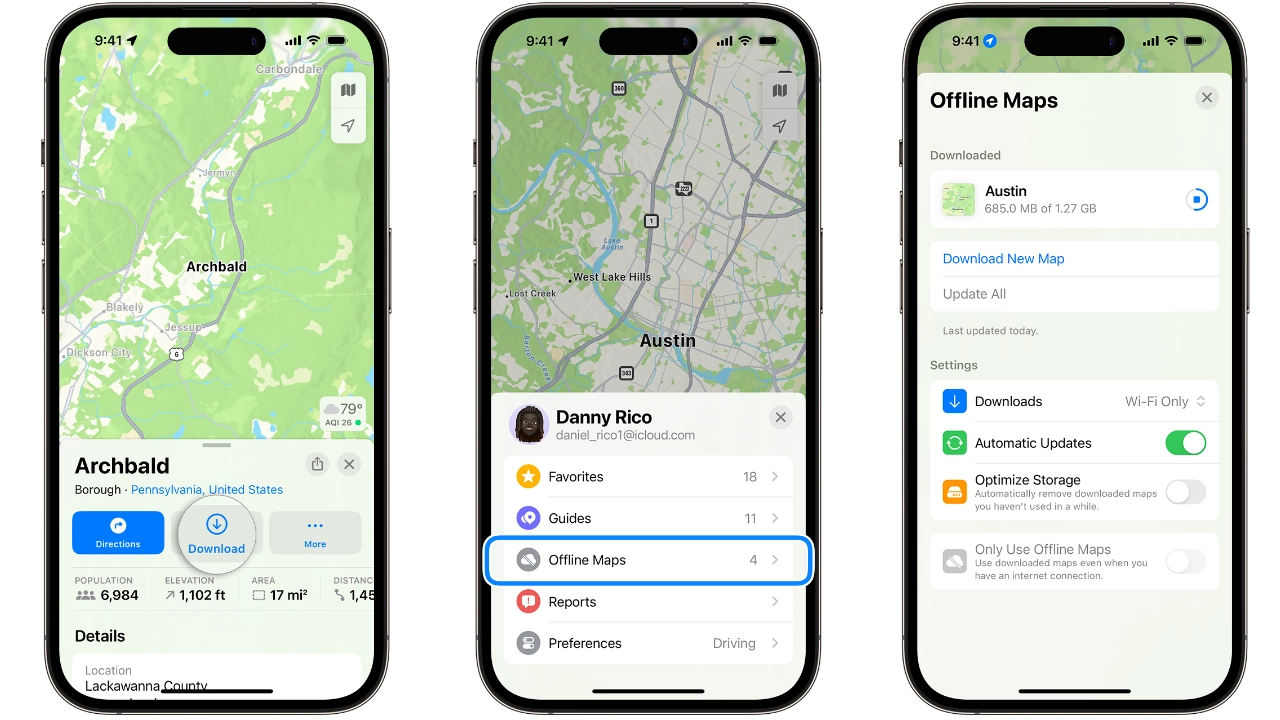如何下載iPhone地圖供離線使用
隨著 iOS 17 的推出,Apple 讓 iPhone 使用者可以下載地圖以供離線使用。此功能為可能前往網路連線不可靠或不存在的地區的使用者提供了實用的解決方案。透過將地圖下載到他們的設備上,用戶可以確保即使失去蜂窩連接,他們也可以始終訪問他們想要的路線。
離線地圖不只是一個位置的靜態影像。它們為用戶提供了豐富的信息,例如地點的小時數和評級、轉彎路線和預計到達時間。這意味著即使沒有 Wi-Fi 或蜂窩連接,用戶仍然可以導航和存取周圍環境的關鍵資訊。
在「地圖」中使用搜尋功能
- 開啟「地圖」應用程式,在搜尋中搜尋某個地點,然後在搜尋結果中選擇該地點。
- 輕點“下載”按鈕(如果可用),或輕按“更多”,然後輕按“下載地圖”。
- 您也可以在下載之前調整要包含在離線地圖中的區域。以確保您擁有所需的確切區域。
放下圖釘
- 打開「地圖」App,輕點未標記的區域以放置圖釘。
- 按下載。
- 同樣,您可以在下載之前調整要包含在離線地圖中的區域。以確保您擁有所需的確切區域。
使用離線地圖設定
- 在「地圖」應用程式中,輕按搜尋列旁的圖片或姓名縮寫。
- 選擇離線地圖。
- 輕按“下載新地圖”,或選擇您之前使用過的地圖或“地圖”建議的地圖。
- 輸入位置或選擇目前位置。
- 調整地圖區域的大小,然後輕點「下載」。
如何在iPhone上下載地圖
下載地圖以供離線使用是一個簡單的過程。為此,用戶可以在「地圖」應用程式中搜尋某個位置,在搜尋結果中點擊該位置,然後點擊「下載」按鈕。或者,他們可以將圖釘放在“地圖”中未標記的區域上,輕點“下載”,然後調整要包含在離線地圖中的區域。
iPhone儲存
但是,使用者應注意離線地圖會佔用其裝置上的儲存空間。為了幫助管理這一點,「地圖」應用程式會在下載潛在離線地圖之前顯示地圖的檔案大小。這使用戶可以就設備上是否有足夠的空間來容納地圖做出明智的決定。
下載後,當 iPhone 處於開啟狀態且在藍牙範圍內時,可以在 Apple Watch 上查看離線地圖。這為喜歡使用智慧手錶導航的用戶提供了額外的便利。
請務必注意,離線地圖不會跨裝置同步。它們也僅在特定地區可用,並不適合在所有地區使用。因此,用戶可能需要在旅行前提前規劃並下載必要的地圖。
管理離線地圖也很簡單。使用者可以輕按“地圖”應用程式中搜尋欄旁的圖片或姓名首字母,輕按“離線地圖”,然後選擇要編輯或刪除的地圖。這使用戶可以完全控制他們下載的地圖,並確保他們可以輕鬆刪除不再需要的任何地圖。
地圖應用程式還允許用戶調整其離線地圖設定。例如,他們可以選擇僅在連接到 Wi-Fi 網路時下載離線地圖、自動更新離線地圖、在一段時間後刪除未使用的離線地圖,以及即使在有網路連線的情況下使用下載的地圖。
- 在「地圖」應用程式中,輕按搜尋列旁的圖片或姓名縮寫。
- 輕點「離線地圖」。
- 在「設定」下,開啟要使用的設定。
下載地圖以供離線使用的能力對 iPhone 用戶來說是一項有價值的功能。無論您是前往沒有網路連線的偏遠地區,還是只是想減少資料使用量,離線地圖都能提供可靠且方便的解決方案。在 iOS 17 或更高版本中,在沒有 Wi-Fi 或蜂窩網路連線的情況下導航從未如此簡單。
以上是如何下載iPhone地圖供離線使用的詳細內容。更多資訊請關注PHP中文網其他相關文章!

熱AI工具

Undresser.AI Undress
人工智慧驅動的應用程序,用於創建逼真的裸體照片

AI Clothes Remover
用於從照片中去除衣服的線上人工智慧工具。

Undress AI Tool
免費脫衣圖片

Clothoff.io
AI脫衣器

AI Hentai Generator
免費產生 AI 無盡。

熱門文章

熱工具

記事本++7.3.1
好用且免費的程式碼編輯器

SublimeText3漢化版
中文版,非常好用

禪工作室 13.0.1
強大的PHP整合開發環境

Dreamweaver CS6
視覺化網頁開發工具

SublimeText3 Mac版
神級程式碼編輯軟體(SublimeText3)

熱門話題
 如何在iPhone中使Google地圖成為預設地圖
Apr 17, 2024 pm 07:34 PM
如何在iPhone中使Google地圖成為預設地圖
Apr 17, 2024 pm 07:34 PM
iPhone上的預設地圖是Apple專有的地理位置供應商「地圖」。儘管地圖越來越好,但它在美國以外的地區運作不佳。與谷歌地圖相比,它沒有什麼可提供的。在本文中,我們討論了使用Google地圖成為iPhone上的預設地圖的可行性步驟。如何在iPhone中使Google地圖成為預設地圖將Google地圖設定為手機上的預設地圖應用程式比您想像的要容易。請依照以下步驟操作–先決條件步驟–您必須在手機上安裝Gmail。步驟1–開啟AppStore。步驟2–搜尋“Gmail”。步驟3–點選Gmail應用程式旁
 如何用小紅書號找出用戶?能查到手機號碼嗎?
Mar 22, 2024 am 08:40 AM
如何用小紅書號找出用戶?能查到手機號碼嗎?
Mar 22, 2024 am 08:40 AM
隨著社群媒體的迅速發展,小紅書已經成為了備受青睞的社群平台之一。用戶可以透過建立小紅書號來展示個人身份,並與其他用戶交流互動。如果你需要找某個用戶的小紅書號碼,可以按照以下簡單步驟來操作。一、如何用小紅書號找出用戶? 1.開啟小紅書APP,點選右下角的「發現」按鈕,然後選擇「筆記」選項。 2.在筆記清單中,找到你想找的用戶發布的筆記。點擊進入筆記詳情頁。 3.在筆記詳情頁中,點選使用者頭像下方的「追蹤」按鈕,即可進入該使用者的個人首頁。 4.在使用者個人主頁右上角,點選三個點按鈕,然後選擇「個人資訊
 紅果短劇怎麼下載劇集
Mar 11, 2024 pm 09:16 PM
紅果短劇怎麼下載劇集
Mar 11, 2024 pm 09:16 PM
紅果短劇不僅是觀賞短劇的平台,更是內容豐富的寶庫,其中也包含了小說等精彩內容。對於許多熱愛閱讀的用戶來說,這無疑是一個巨大的驚喜。然而很多用戶們還不太了解究竟該如何在紅果短劇中下載並觀看這些小說內容,在下文中本站小編就將為大家帶來詳細的下載步驟介紹,希望能幫助到各位有需要的小夥伴們。紅果短劇怎麼下載觀看答案:【紅果短劇】-【聽書】-【文章】-【下載】。具體步驟:1、先打開紅果短劇軟體,進入到首頁中後我們點擊頁面上方的【聽書】按鈕;2、然後在小說的頁面中我們可以看到有很多的文章內容,在這
 wallpaperengine登入別的號碼後下載別人的桌布怎麼辦
Mar 19, 2024 pm 02:00 PM
wallpaperengine登入別的號碼後下載別人的桌布怎麼辦
Mar 19, 2024 pm 02:00 PM
當你在自己電腦上登過別人steam帳號之後,剛好這個別人的帳號也有wallpaper軟體,切換回自己帳號之後steam就會自動下載別人帳號訂閱的桌布,使用者可以透過關閉steam雲端同步解決。 wallpaperengine登入別的號碼後下載別人的桌布怎麼辦1、登陸你自己的steam帳號,在設定裡面找到雲端同步,關閉steam雲端同步。 2.登陸你之前登陸的別人的steam帳號,打開wallpaper創意工坊,找到訂閱內容,然後取消全部訂閱。 (以後防止找不到壁紙,可以先收藏再取消訂閱)3、切換回自己的stea
 115://開頭的連結怎麼下載?下載方法介紹
Mar 14, 2024 am 11:58 AM
115://開頭的連結怎麼下載?下載方法介紹
Mar 14, 2024 am 11:58 AM
最近有很多用戶都在問小編,115://開頭的連結怎麼下載?想要下載115://開頭的連結需要藉助115瀏覽器,大家下載好115瀏覽器後,再來看看下面小編整理好的下載教學。 115://開頭的鏈接下載方法介紹 1、登入115.com,下載115瀏覽器並安裝。 2、在115瀏覽器網址列輸入:chrome://extensions/,進入擴充中心,搜尋Tampermonkey,安裝對應插件。 3、在115瀏覽器網址列輸入: 油猴腳本:https://greasyfork.org/en/
 以超級使用者登入Ubuntu
Mar 20, 2024 am 10:55 AM
以超級使用者登入Ubuntu
Mar 20, 2024 am 10:55 AM
在Ubuntu系統中,root使用者通常是停用狀態的。要啟動root用戶,可以使用passwd指令設定密碼,然後使用su-指令以root身分登入。根用戶是具有系統管理權限且不受限制的使用者。他擁有存取和修改檔案、使用者管理、軟體安裝和刪除,以及系統配置變更等權限。根用戶與一般用戶有著明顯的區別,根用戶擁有系統中最高的權限和更廣泛的控制權。根用戶可以執行重要的系統命令和編輯系統文件,而普通用戶則無法做到這一點。在本指南中,我將探討Ubuntu根用戶,如何以根用戶身份登錄,以及它與一般用戶的不同之處。注意
 超級人類(superpeople)遊戲下載安裝方法介紹
Mar 30, 2024 pm 04:01 PM
超級人類(superpeople)遊戲下載安裝方法介紹
Mar 30, 2024 pm 04:01 PM
超級人類(superpeople)遊戲可以透過steam客戶端下載遊戲,這款遊戲的大小在28G左右,下載到安裝通常需要一個半小時,以下為大家帶來具體的下載安裝教學!新的申請全球封閉測試方法1)在Steam商店(steam客戶端下載)搜尋“SUPERPEOPLE”2)點擊“SUPERPEOPLE”商店頁面下方的“請求SUPERPEOPLE封閉測試訪問權限”3)點擊請求訪問權限按鈕後,將在Steam庫中可確認「SUPERPEOPLECBT」遊戲4)在「SUPERPEOPLECBT」中點選安裝按鈕並下
 夸克網盤怎麼下載到本地?夸克網盤下載檔案保存回本地的方法
Mar 13, 2024 pm 08:31 PM
夸克網盤怎麼下載到本地?夸克網盤下載檔案保存回本地的方法
Mar 13, 2024 pm 08:31 PM
不少的用戶們在使用夸克網盤的時候需要將文件下載下來,可我們想讓他保存在本地,那麼這要怎麼設定?以下就讓本站來為使用者來仔細的介紹一下夸克網盤下載檔案保存回本地的方法吧。 夸克網盤下載檔案儲存回本地的方法 1、開啟夸克,登入帳號進去,點選清單圖示。 2、點選圖示之後,選擇網盤。 3、進去夸克網盤之後,點選我的檔案。 4、進去我的文件之後,選擇要下載的文件,點擊三點圖示。 5、勾選要下載的文件,點選下載就行了。